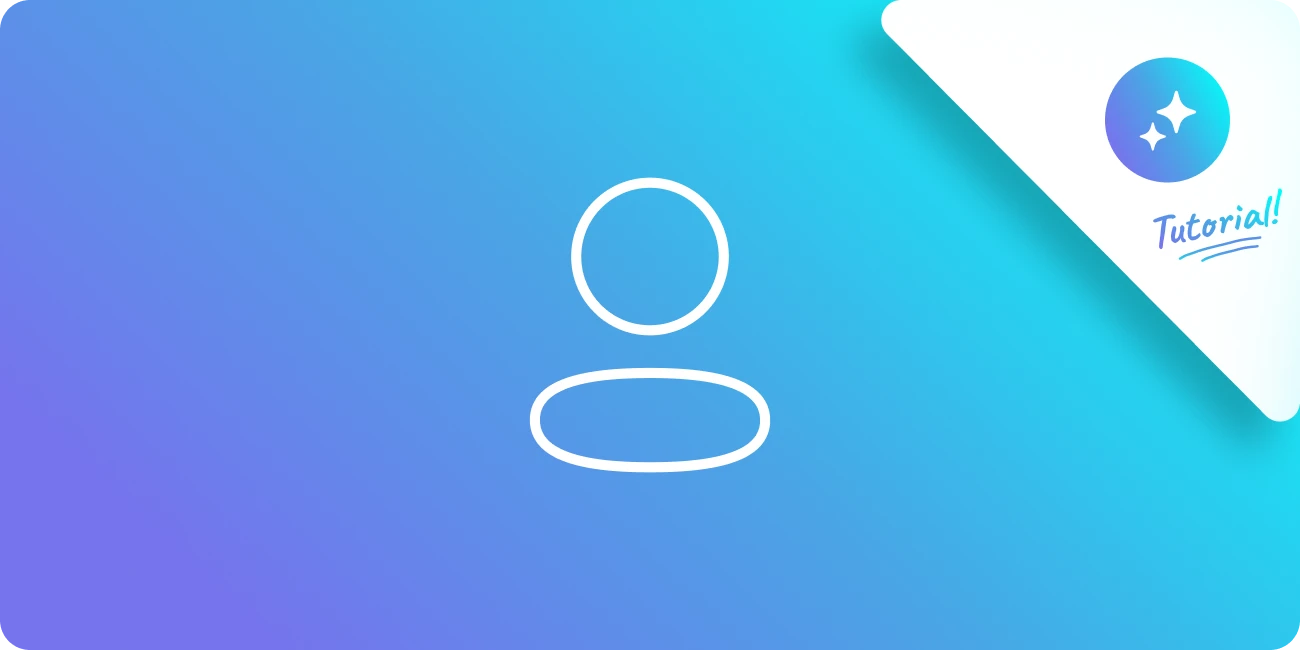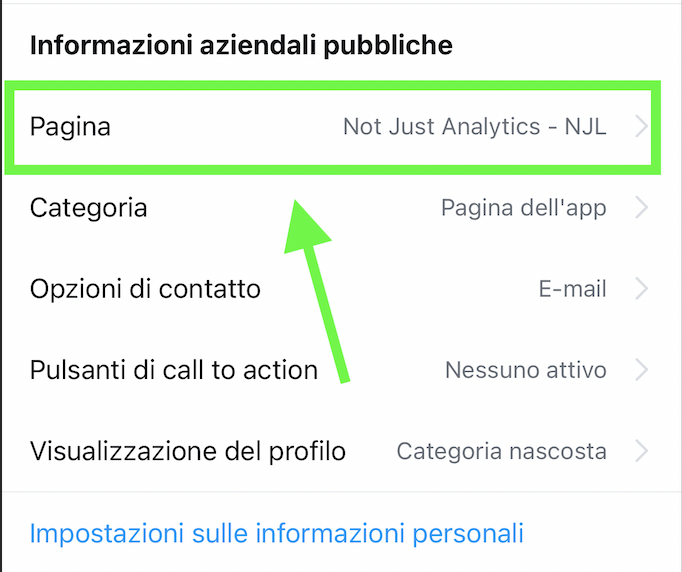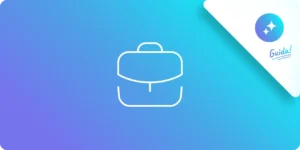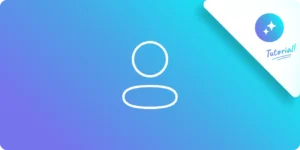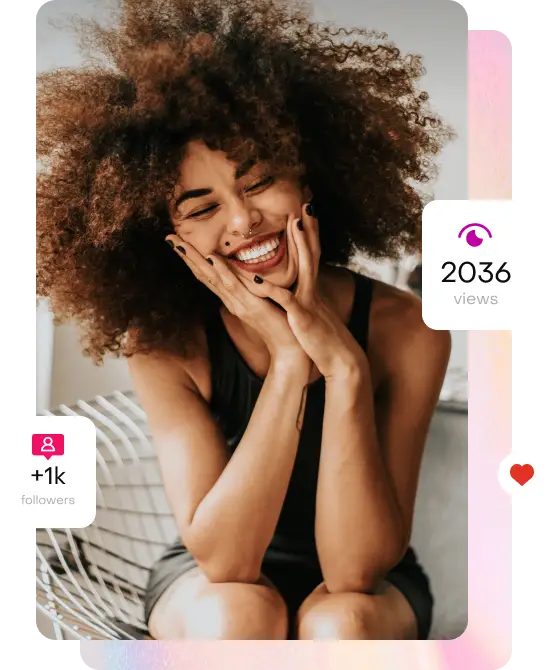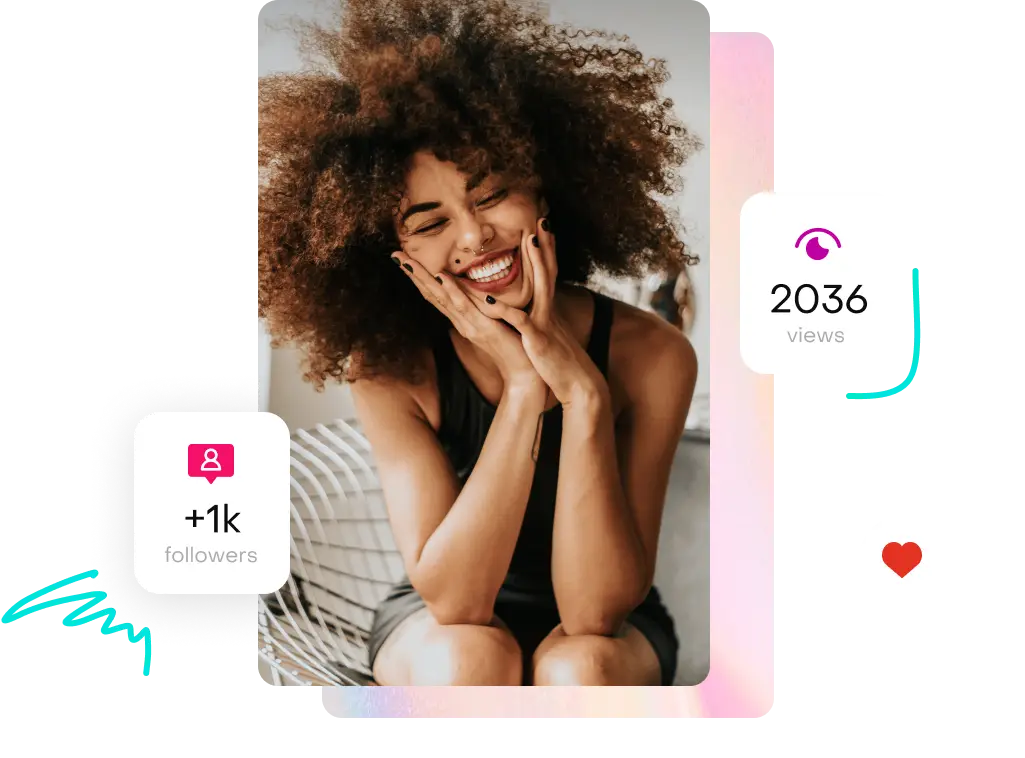Se non visualizzi il tuo profilo Instagram su Qgino, sei nel posto giusto! Ti spieghiamo passo dopo passo cosa controllare per risolvere in pochi minuti.
Perché è importante collegare Instagram a Facebook?
Qgino usa le API ufficiali di Meta per funzionare. Questo vuol dire che, per poterti offrire suggerimenti personalizzati basati sui tuoi dati, deve poter “leggere” le informazioni del tuo profilo.
👉 Ma per farlo serve che:
- Il tuo profilo Instagram sia di tipo Business o Creator
- Il tuo profilo Instagram sia collegato a una pagina Facebook
Se anche solo uno di questi passaggi manca, Qgino non riuscirà ad attivare i dati business e quindi non potrà lavorare al meglio.
1. Controlla se Instagram è collegato a una Pagina Facebook
- Apri l’app di Instagram dal tuo telefono
- Vai sul tuo profilo
- Tocca Modifica profilo
- Scorri fino alla sezione Informazioni del profilo e guarda se c’è una Pagina Facebook collegata
Cosa controllare:
- Se è collegata:
Verifica che NON ci sia un pulsante con scritto “Verifica”.
Se lo vedi, cliccaci e segui le istruzioni per completare il collegamento. - Se NON è collegata:
Clicca su Collega Pagina esistente oppure Crea una nuova Pagina Facebook.
Segui i passaggi proposti da Meta.
Una volta completato questo collegamento, torna su Qgino, ricarica la pagina e clicca su “Accedi con Facebook” o su “Aggiungi Profilo” per ripetere il setup.
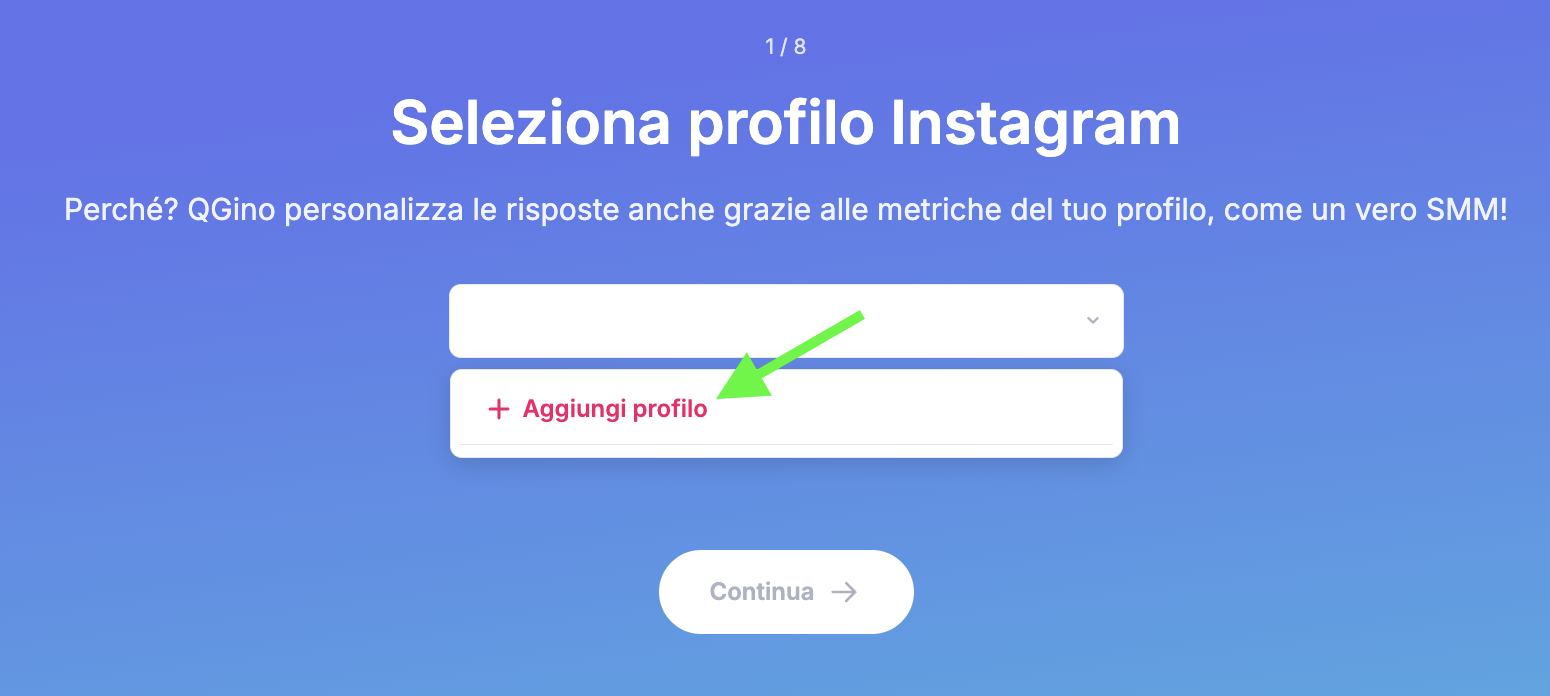
2. Controlla i permessi su Facebook
Anche se hai fatto tutto bene su Instagram, Facebook potrebbe bloccare qualcosa per colpa dei permessi.
Ecco come controllare:
- Accedi a Facebook dal browser
- Clicca sull’immagine del tuo profilo in alto a destra
- Vai su Impostazioni e Privacy e poi di nuovo su Impostazioni
- Cerca nel menù laterale Integrazioni business (o clicca qui per aprilo direttamente)
- Cerca Not Just Analytics
- Clicca su Visualizza e Modifica
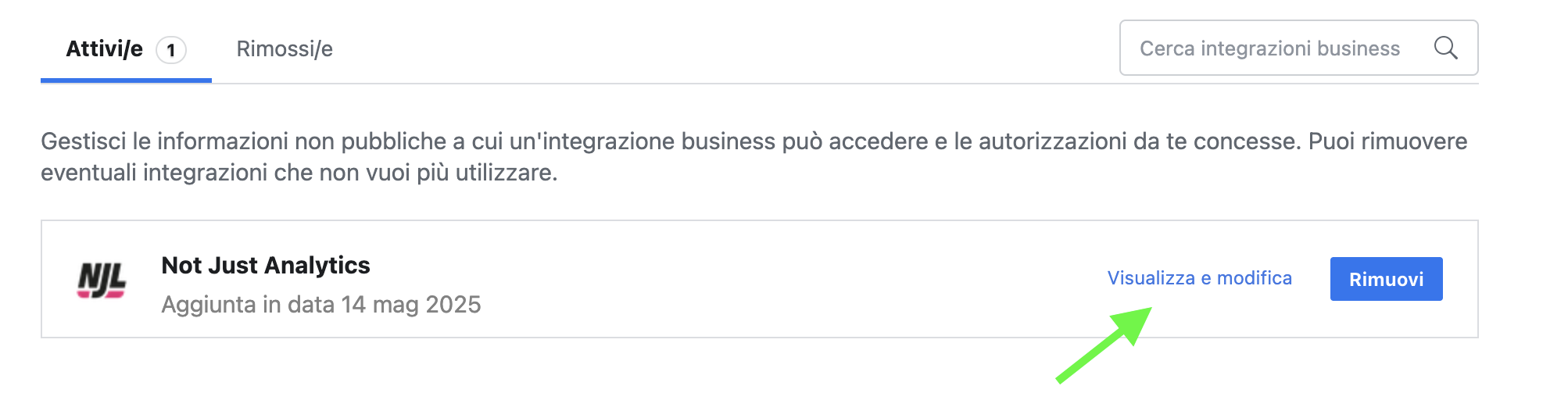
Cosa controllare:
- Tutti i permessi devono essere attivati
- La pagina Facebook collegata a Instagram deve essere selezionata
Se qualcosa non è attivo, attivalo e clicca su Salva.
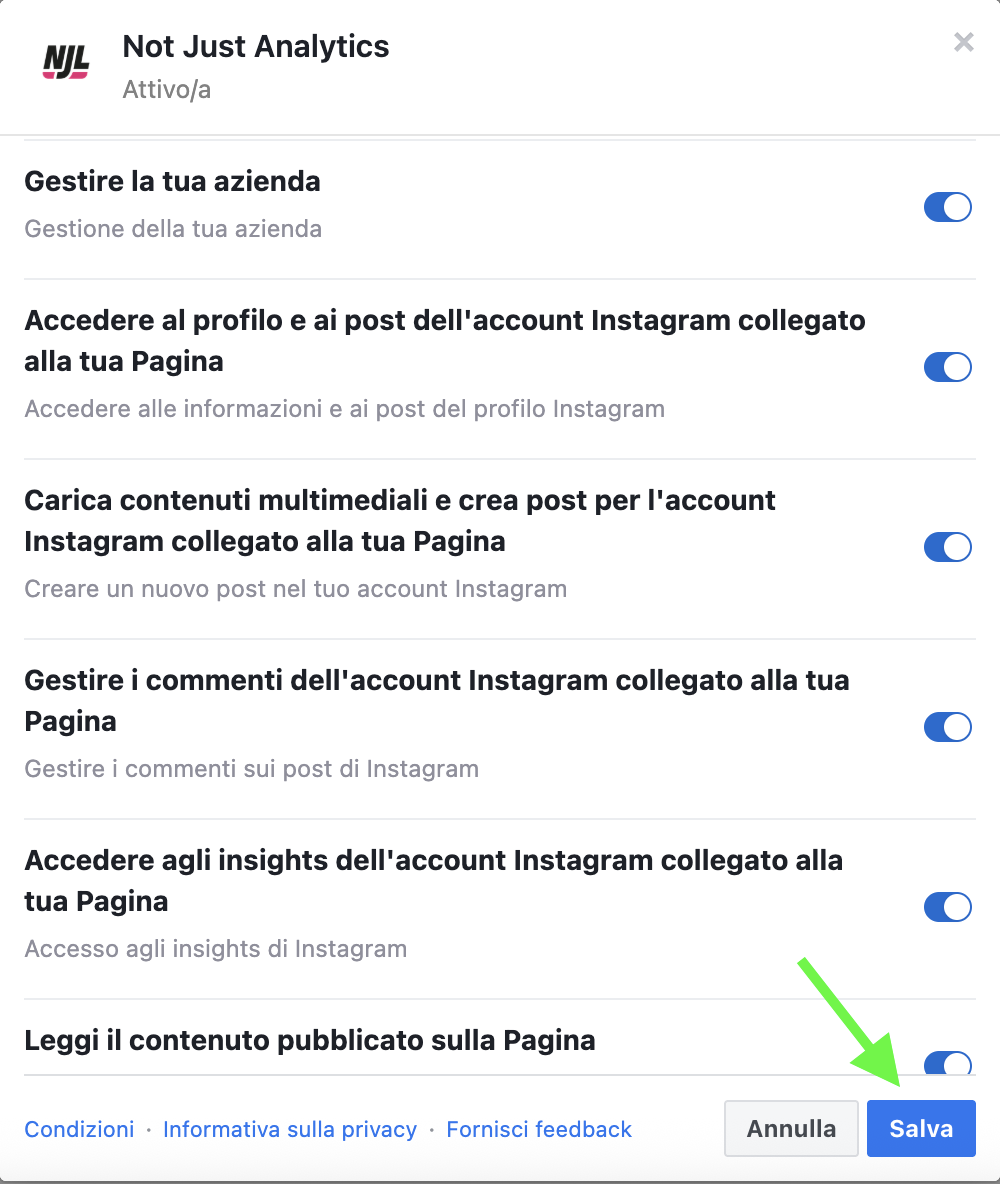
Torna su Qgino, ricarica la pagina e clicca di nuovo su “Accedi con Facebook” per rifare la procedura.
3. Se ancora non funziona…
A volte, anche se hai fatto tutto correttamente, ci possono essere dei blocchi legati a vecchi collegamenti.
In questo caso:
- Torna su Facebook > Impostazioni > Integrazioni business
- Trova l’integrazione con Not Just Analytics
- Eliminala
- Poi torna su Qgino, ricarica la pagina e rifai la procedura cliccando su “Accedi con Facebook”
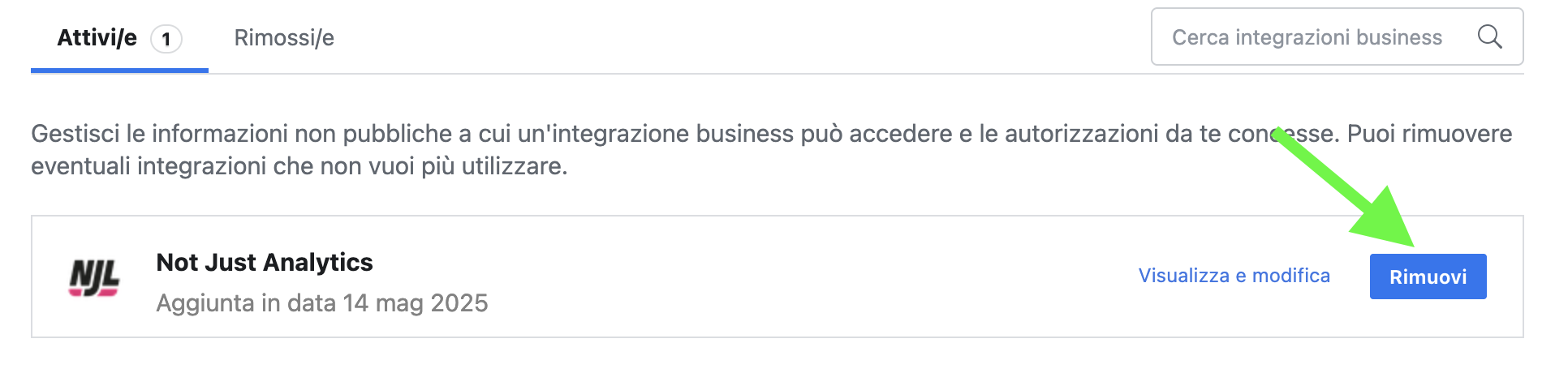
✨ Fatto!
Se hai seguito tutti i passaggi, Qgino dovrebbe ora essere in grado di leggere i dati business del tuo profilo e lavorare al meglio per supportarti.
💬 Hai ancora problemi? Scrivici dal centro assistenza: siamo qui per aiutarti.